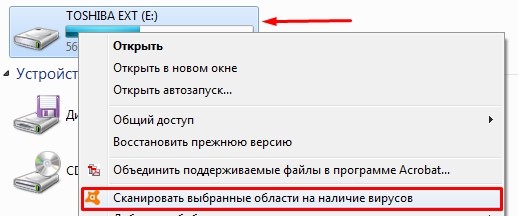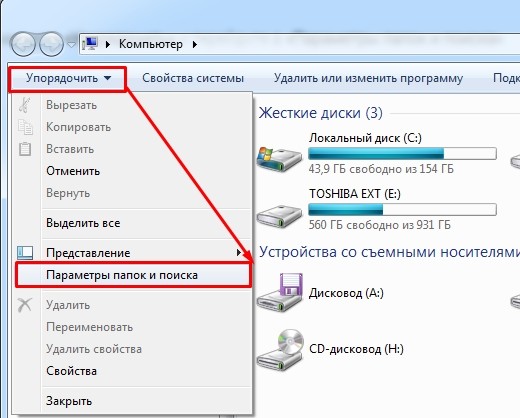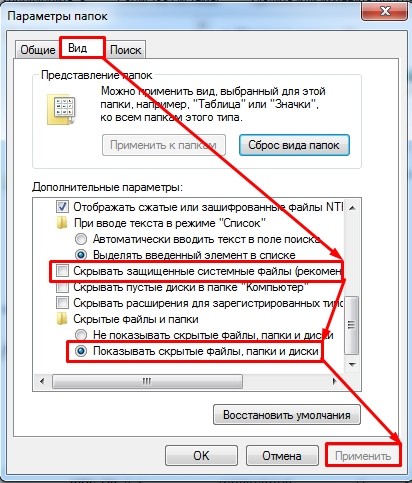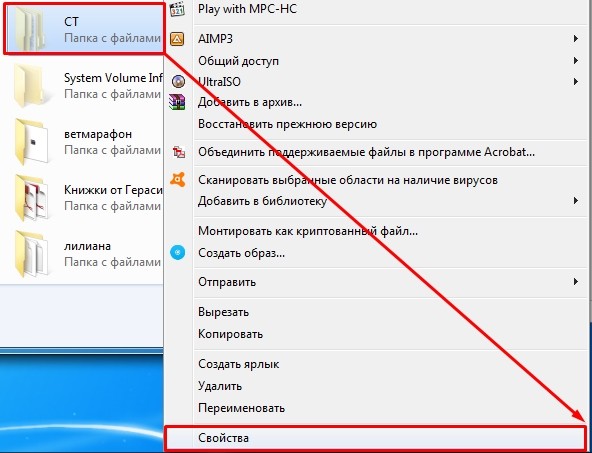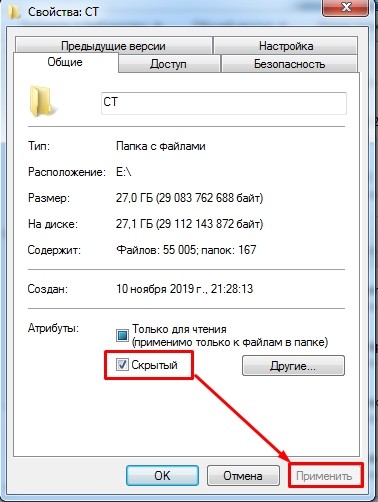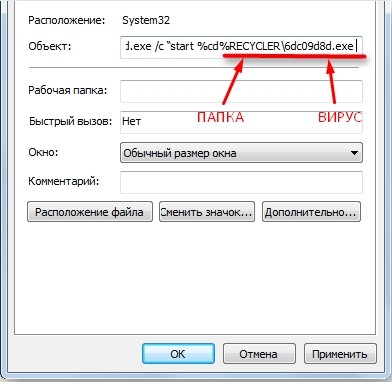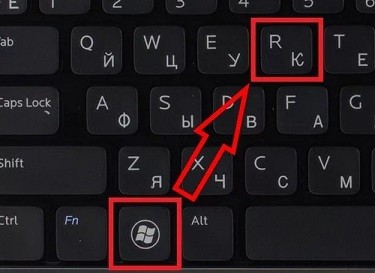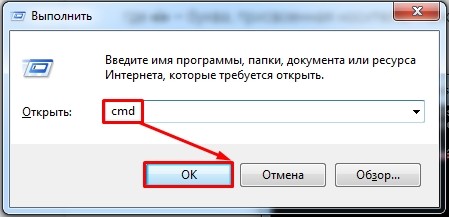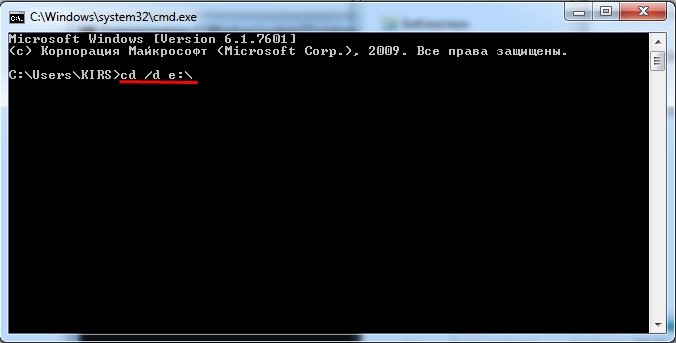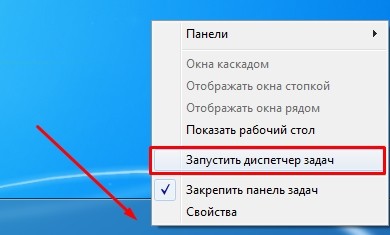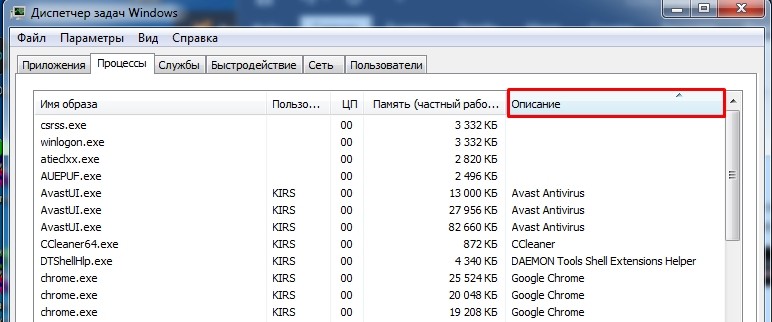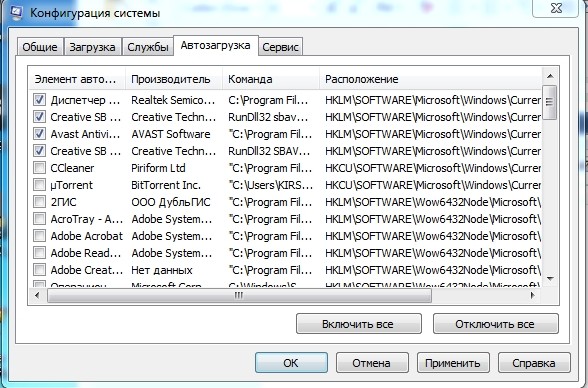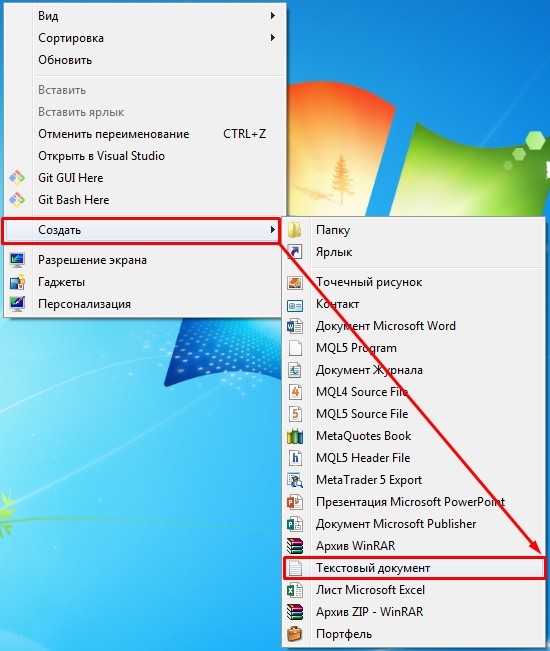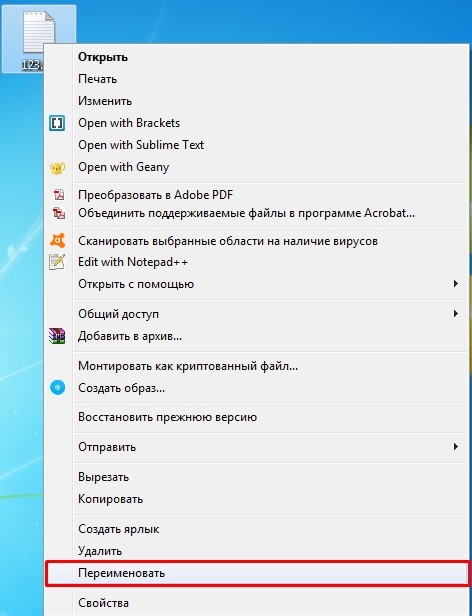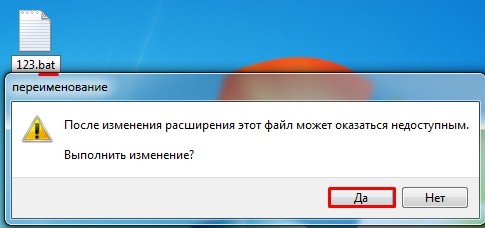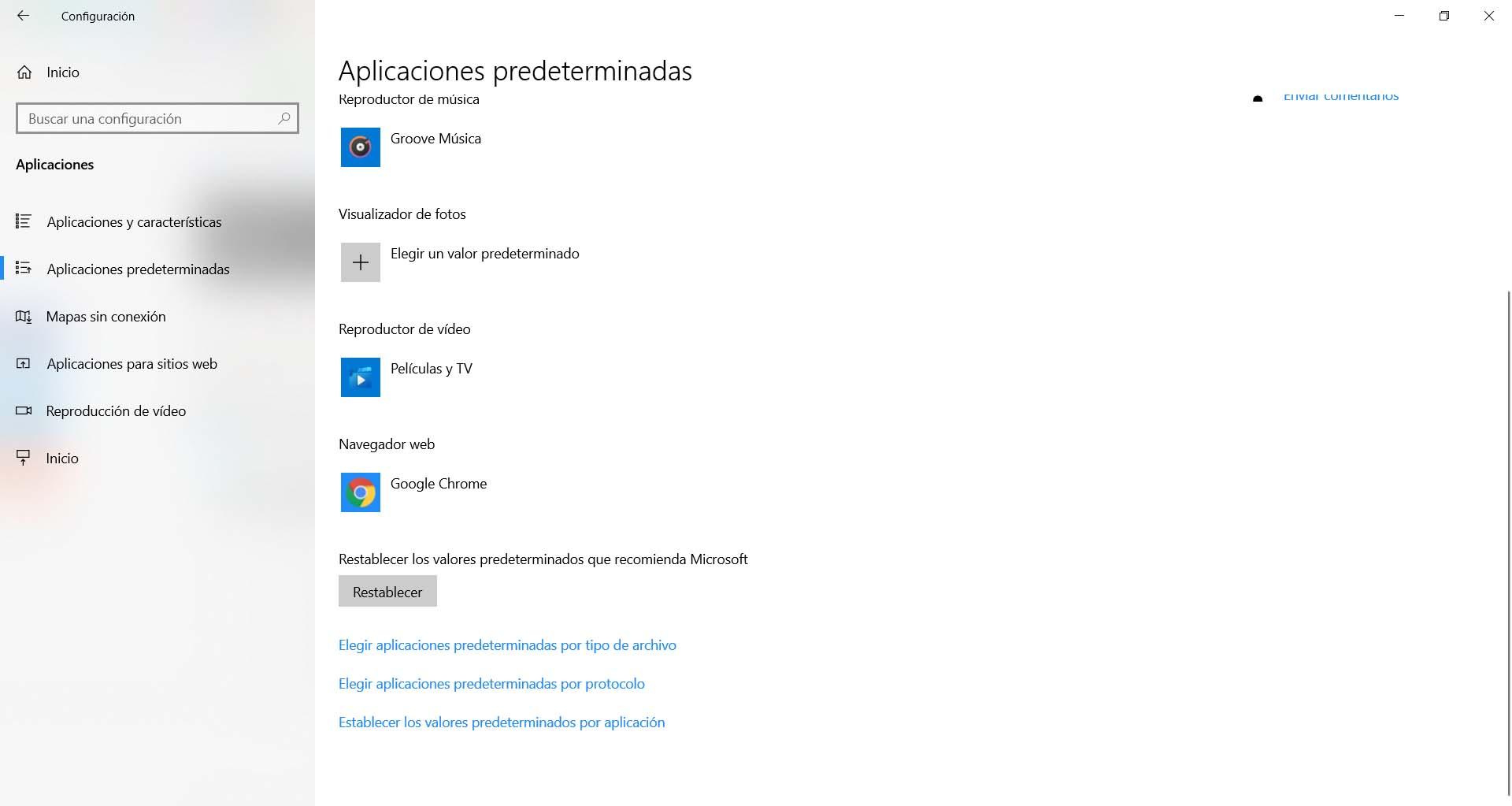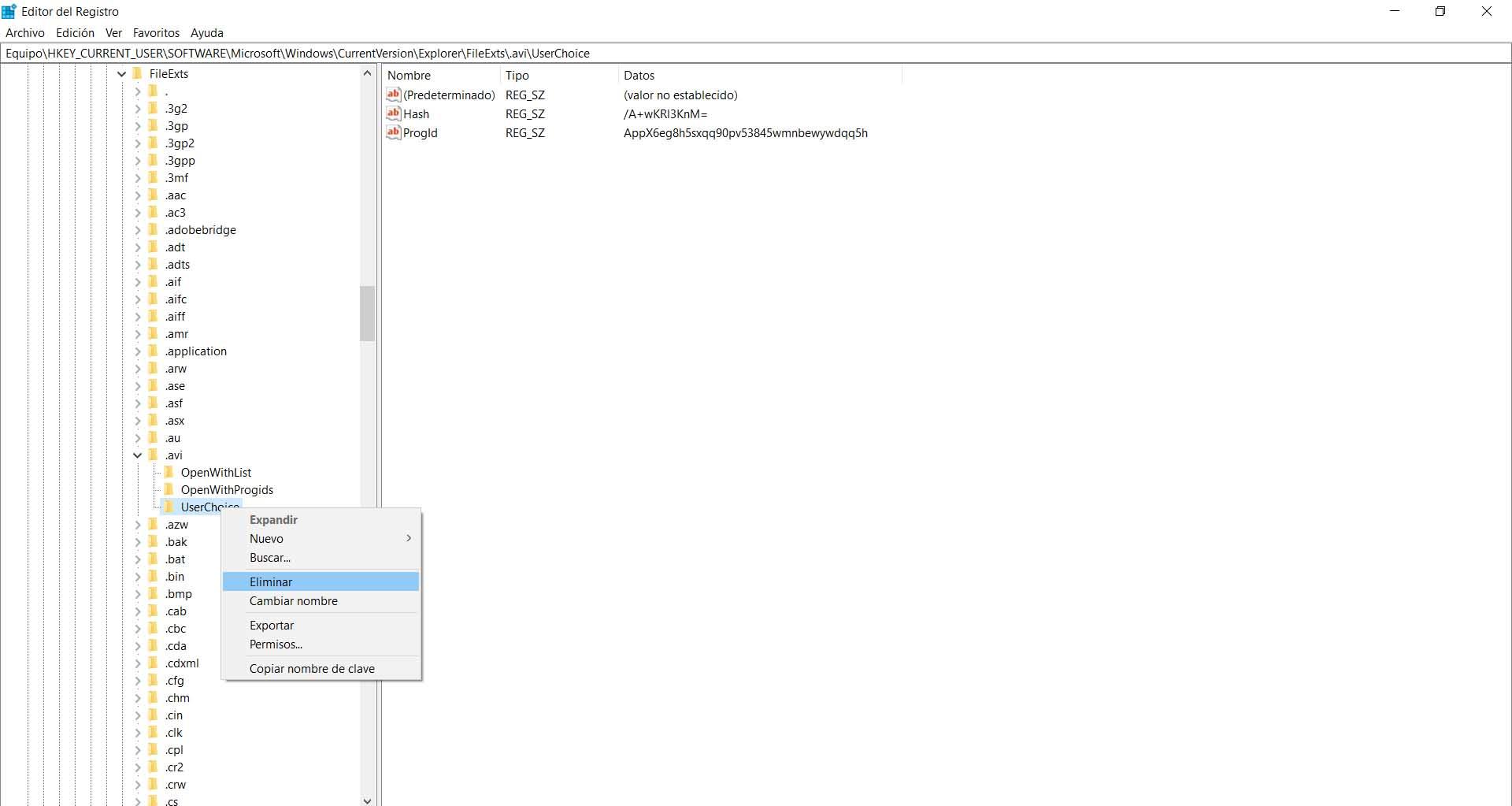Вирус изменил расширения файлов на ПК Windows 10
Бывают неприятные моменты, когда в системе Windows 10 или на флешке, изменяется расширение файлов на непонятный формат. В большинстве случаев это вирус, но иногда пользователи по неосторожности могут изменить формат файлов в параметрах. Разберем, что делать и как исправить, когда вирус меняет формат файлов на компьютере или флешке.
1. Сканирование
Первым делом нужно проделать сканирование сканером как Zemana, DrWeb или лучше запустить защитник Windows с параметром автономного модуля. Это позволит лучше обезвредить вирус, если он будет занят какими-либо процессами. Для этого:
- Откройте «Безопасность Windows» > «Защита от вирусов и угроз» > «Параметры сканирования».
- Выберите «Проверка автономным модулем Microsoft Defender».
- Ваш ПК будет перезагружен и начнется процесс сканирования.
2. Сброс приложений по умолчанию
- Нажмите Win+i и выберите «Приложения» > «Приложения по умолчанию«.
- Справа пролистайте вниз и нажмите «Сбросить» к рекомендуемым значениям.
3. Удаление папки UserChoice
Нажмите Win+R и введите regedit, чтобы открыть редактор реестра. В реестре перейдите по пути:
HKEY_CURRENT_USERSOFTWAREMicrosoftWindowsCurrentVersionExplorerFileExts- У вас будет список расширений, если не видно, то разверните папку FileExts.
- В списке расширений, раздвигайте список каждого.
- Если обнаружите папку UserChoice, то удаляйте её.
4. На флешке ярлыки
Если вы столкнулись, что на флешки пропали файлы и вместо них ярлыки, то это вирус. Суть его состоит в том, что он скрывает файлы на флешки, создает ярлыки и показывает их вам. Любой антивирус должен справится с такой угрозой, так как это не очень трудная угроза для безопасности. Но мы пойдет другим путем, так как скорее всего сканером или антиврусом вы уже пытались сканировать флешку и вам это не помогло.
Запустите командную строку от имени администратора и введите ниже команду:
D:attrib D:*.* /d /s -h -r –s
Где D: это буква флешки и команда удалит запрещающие атрибуты файлов.
Смотрите еще:
- IDP.generic — Что это за вирус и должен ли я его удалить?
- Как отключить USB-порты на ПК с Windows 10
- Заставь проверять защитник windows 10 внешние диски
- Включить повышенный уровень Защитника Windows 10
- Шифрование сайта скриптом для майнинга Coinhive
[ Telegram | Поддержать ]
Содержание
- Столкнулся с проблемой, что часть информации на флэшке превратилась в иероглифы. Виноват ли компьютер?
- На флешке все папки переименовываются в папка.exe. Как бороться
- #1 Azzzik
- #2 Doctor Exe
- #3 Azzzik
- #4 Doctor Exe
- #5 Rutra
- #6 zeleniy
- Прикрепленные файлы
- #7 nokius
- Прикрепленные изображения
- #8 Гость_Dolphine_*
- #9 THEX
- #10 THEX
- #11 zeleniy
- #12 -[RaY]-
- #13 THEX
- #14 zeleniy
- #15 THEX
- #16 zeleniy
- #17 THEX
- #18 madved
- #19 zeleniy
- На флешке все файлы стали ярлыками: как исправить и удалить вирус?
- ШАГ 1: Проверка антивирусом
- ШАГ 2: Возвращаем файлы
- ШАГ 3: Как удалить вирус?
- ШАГ 4: Вернуть обычный вид папкам
- ШАГ 5: Проверка компьютера
- Лечение флешки одним BAT файлом
Столкнулся с проблемой, что часть информации на флэшке превратилась в иероглифы. Виноват ли компьютер?
В ходе работы с компьютером, пользователь встречается с различного рода ошибками, устранить которые бывает крайне трудно.
Одна из самых распространенных в последнее время ошибок заключается в том, что в один прекрасный момент, вставив флэшку в свой компьютер, пользователь с удивлением обнаруживает, что все файлы и папки на ней превратились в иероглифы.
при открытии флэшки в операционной системе windows появились иероглифы
Многие тут же начинают поднимать панику, мол, виной всему компьютер, который подвергся заражению вируса-шифровальщика, или какой другой «заразы».
На деле же, все обстоит намного проще.
Виной всему логические ошибки, которые появились на вашей флэшке, по причине аппаратных или программных сбоев в ее работе.
Однако, нас интересует вопрос — реально ли восстановить данные файлы и вернуть им первоначальный вид?
Забегая вперед, скажу что это вполне реально.
Итак, для решения данной проблемы нам необходимо сделать важный шаг, а именно, проверить нашу флэшку на наличие программных ошибок, используя при этом стандартные функции операционной системы windows.
Для этого, нам необходимо нажать правой кнопкой мыши на нашей флэшке и выбрать пункт «свойства».
проверка флэшки на ошибки стандартным способом (в среде windows)
После этого, нам необходимо открыть вкладку «Сервис», затем нажать на кнопку «проверить» и в новом окне, нажать на кнопку «Проверить диск».
После этого начнется этап проверки вашей флэшки на наличие ошибок (которые с большой долей вероятности будут присутствовать) и дальнейшее их исправление.
проверка флэшки на ошибки стандартным способом (в среде windows)
Однако, это еще не все.
После успешной проверки, нам необходимо воспользоваться программой total commander (либо free commander), для того, чтобы найти на флэшке скрытую папку FOUND.000
В данной папке хранятся фрагменты всех восстановленных файлов и документов, хранящихся на вашей флэшке. Но вот незадача — все они закодированы под определенными именами и открыть их так просто не получиться.
Важное замечание! Крайне рекомендую скопировать данную папку FOUND.000 в любое место на вашем компьютере, дабы подстраховаться от случайного удаления файлов с флэшки. После этого, флэшку можно отключить от компьютера.
Для того, чтобы преобразовать наши файлы в более-менее презентабельный вид, нам потребуется специальная программа — «unCHKfree».
После скачивания и запуска данной программы, необходимо, в первом же окне указать путь к нашей папке FOUND.000, затем выбрать пункт «восстановить файлы и разложить их по папкам с расширениями» и нажать «Старт».
процесс преобразования файлов
После завершения процесса преобразования, в нашей папке FOUND.000 появятся новые подпапки, в которых и будут располагаться уже восстановленные файлы.
Важно отметить, что программа самостоятельно проанализировала тип восстановленных файлов и поместила их в папку с соответствующим названием.
То есть, в папке DOCX будут располагаться текстовые документы, в папке MP3 — музыкальные файлы и т.д.
На этом процесс восстановления данных можно считать завершенным!
Спасибо за прочтение! Надеюсь, что данная информация была для вас полезна.
Подписывайтесь на канал. Здесь вы узнаете много полезной информации касаемо настройки операционных систем windows 7 и windows 10, а также узнаете массу советов по правильному выбору комплектующих для нового компьютера!
Источник
На флешке все папки переименовываются в папка.exe. Как бороться
#1 Azzzik
С недавнего времени компьютер стал себя странно вести при работе с флешками и другими съемными дисками. Все папки на флешках переписываются как «папка.exe». Если открыть папку.exe, то папка открывается в отдельном окне и сразу принимает обычный вид папке (исчезает .exe).
Наверное , это какой-то вирус. Нод с последними обновлениями не помогает. Что делать? Кто сталкивался?
#2 Doctor Exe
Azzzik
все ваши папки — скрытые. а то что вы видите — приложения-вирусы.
Антивирус вам в помощь и после него надо скрытым папкам поменять атрибуты.
Нод с последними обновлениями не помогает.
Сообщение отредактировал Doctor Exe: 26 Октябрь 2010 — 23:17
#3 Azzzik
вставляю любую флешку с нормальными папками — получаю экзешки . скрытых не было.
#4 Doctor Exe
Azzzik
Сделайте скрин окна антивируса.
#5 Rutra
была такая же проблема!
Нод удаляет данный вирус когда вы делаете 2 щелчок по папке. но саму проблему не решает
и все же нужно сделать следующее:
1. обновиться до последних баз
2. D.web Cure it на намбе и торренте все сть.
я так и смог от него избавиться , смотрел на сайтах название какое-то мудреное у него!
удачи
Сообщение отредактировал Rutra: 27 Октябрь 2010 — 15:12
#6 zeleniy
кстати, есть две версии данного вируса.
Первая, она старая, нод его видит и удаляет как вирус.
Но буквально позавчера, я столкнулся с новым его прототипом, которого НЕ ВИДИТ НОД, хоть сто раз щелкай. Обновления были 23 октября 2010 года.
А каспер еще видит его. воот.
кому надо могу скинуть этот вирус. я его сохранил. Все равно у меня стоит НОД, а он с ним уже даж задружил. воот
Кому надо ЧИСТО ДЛЯ ОЗНАКОМЛЕНИЯ И ДЛЯ ПЫТКИ ДАННОГО ВИРУСА. я прикрепил в пост.
ПРЕДУПРЕЖДАЮ ЭТО ВИРУС NOD 32 его видит как безопасный объект и позволяет ему рушить всю систему, ОБРАЩАЙТЕСЬ С НЕЙ КРАЙНЕ ОСТОРОЖНО. ТЕМ КТО НЕ ПОНИМАЕТ, ЛУЧШЕ НЕ ТРОГАЙТЕ.
ОТВЕТСТВЕННОСТИ ЗА ПОСЛЕДСТВИЯ Я НЕ НЕСУ, ЛИЧНО Я ДАЮ ЭТОТ ВИРУС НА ПЫТКИ СПЕЦИАЛИСТАМ
Прикрепленные файлы
DUBLDBF.rar181,35К 5231 скачиваний
Сообщение отредактировал zeleniy: 27 Октябрь 2010 — 22:16
#7 nokius
вот то что пишет каспер
http://www.securelis. in32.Radminer.d + как его очистить
Прикрепленные изображения
Сообщение отредактировал nokius: 03 Ноябрь 2010 — 10:34
#8 Гость_Dolphine_*
zeleniy
Мой НОД молчит, но архив распаковать не смог, говорит битый
Попробовал скачать Флашгетом, на 91 проценте застывает и все.
Сообщение отредактировал Dolphine: 03 Ноябрь 2010 — 11:16
#9 THEX
недавно вытаскивал данные с флешки, на которой все папки были запакованы вирусом — там не было скрытых папок, только экзешники с названиями папок, но когда запускаешь их, то открываются как папки и можно работать с содержимым.
Не стал много заморачиваться (сначала думал с помощью UniExtract извлечь содержимое, но не вышло) и в помощью любимого Sandboxie в песочнице стал открывать экзешники и оттуда вытаскивать файлы. Чуть помучившись извлек все данные.
#10 THEX
Dolphine
нод давно видит этот вирус. Еще когда его zeleniy прикрепил.
#11 zeleniy
архив все норм, сам проверил! НОД в общем его нивкакую не видит. я в нем разочаровался, а еще и покупал его. так обидно
#12 -[RaY]-
нод давно видит этот вирус. Еще когда его zeleniy прикрепил.
Сообщение отредактировал -[RaY]-: 03 Ноябрь 2010 — 23:06
#13 THEX
щас только заметил, что определяет как потенциальную угрозу. 
#14 zeleniy
у меня стоит Eset Smart Security.
скачиваю от сюда же, распаковываю. Есет молчит!
#15 THEX
zeleniy
в методах сканирования указать «потенциально опасное ПО»
#16 zeleniy
величайшая тупость Nod 32. Да, включенив метод обнаруживания потенциально опасного ПО нашло вирус ТОЛЬКО ПРИ СКАНИРОВАНИИ ЧЕРЕЗ САМ ПРОГРАММУ.
то есть получается так.
1)Вирус сидит на флешке. я его кликаю на нему 2 раза, НОД МОЛЧИТ. (уверенно кликаю потому что я понял суть его работы, могу запросто восстановить все)
2) нажимаю правую на вирусе и жму СКАНИРОВАТЬ с прогой Есет Смарт Секьюрити (метод в настройках уже включен) но все равно Нод МОЛЧИТ!

3) Выбираю в нод смарт секьюрити выборочное сканирование и выбираю только этот вирус на сканирование. И УРААА, наконец то увидел! ТОЛЬКО толку от этого.

#17 THEX
zeleniy
а вы защиту в режиме реального времени настроили?
#18 madved
Так я не понял как с этим червяком бороться?
Ои-ои-ои. чо делать то.
#19 zeleniy
cmd > dir /x смотришь имя папки, так как он называется «..» (две точки) то виндовс его и открыть не сможет, именно из за этого файлы вроде как есть, но их негде не найти. Прост вирус перемещяет все файлы в эту папку и дает ему название ..
то есть открываем командную строку переходим на флешку, допустим если флешка носит в названии букву G: то и соответственно пишем G: и ентер
после того как перейдем в корневую директорию флешки, нужно посмотреть командой dir /x (параметр X позволяет нам видеть название папки, чьи имена не соответствуют стандарту 8:3)
и мы увидем альтернативное название папки «..» , у меня было вот так «E2E2
1″ и я прост взял и переименовал эту папку через командную строку командой ren E2E2
1 NewFolder, (команда ren обозначает rename то есть переименовать) и все
Виндовс начал видеть папку, и все файлы были внутри. ммм
надеюсь кому либо поможет этот совет
Сообщение отредактировал zeleniy: 08 Ноябрь 2010 — 00:08
Источник
На флешке все файлы стали ярлыками: как исправить и удалить вирус?
ВНИМАНИЕ! Ни в коем случае не открывайте какие-то ярлыки или файлы на флешке – вы можете запустить вирус на свой ПК.
Всем привет! Сегодня столкнулся с такой проблемой – открываю я флешку, а на ней вместо файлов ярлыки. Сразу возник вопрос: а как это можно вылечить, и есть ли вероятность вернуть поврежденные данные. По началу даже испугался немного, так как на флешке были очень важные документы и фотографии с видео. Но в итоге мне удалось их восстановить, и сейчас я расскажу – как у меня это получилось.
Как я и догадывался, если все файлы или папки на флешке стали ярлыками, то значит там поработал вирус, и причина может быть только в этом. Может наблюдаться исчезновение некоторых папок, также объем самой флешки и занятой памяти не меняется и остается на прежнем уровне. Также у некоторых могут появиться другие файлы и папки с расширением «lnk».
ШАГ 1: Проверка антивирусом
Вообще сам вирус достаточно древний и существует ещё с годов так 2000х. Поэтому в первую очередь проверяем носитель антивирусной программой. Открываем «Мой компьютер», нажимаем правой кнопкой по флешке или жесткому диску и выбираем пункт сканирования.
Теперь может быть два сценария. Первый – антивирус не найдет вирус и не устранит его, тогда его придется выуживать вручную – об этом я расскажу чуть ниже. Второй – вирус удалится, но файлы все равно нужно будет возвращать.
ШАГ 2: Возвращаем файлы
Сразу скажу, что большая часть файлов и папок остались и просто скрыты, а вирус дополнительно создает из них ярлыки, чтобы запутать жертву. Чтобы увидеть все файлы, нужно:
- В верхнем меню найдите раздел «Упорядочить» и зайдите в «Параметры папок».
- На вкладке «Вид» пролистываем в самый низ и сначала убираем галочку, чтобы скрывались системные файлы, а потом установите параметр «Показывать скрытые файлы и папки» – смотрим на картинку ниже.
- В самом конце не забудьте нажать «Применить».
Если зайти на флешку, то все папки, которые ранее были скрыты будут отображаться, но будут иметь прозрачный (скрытый) вид. Чтобы вернуть им обратно состояние, нажмите правой кнопкой по файлику или папке и зайдите в «Свойства».
Сразу на первой вкладке «Общие» уберите галочку «Скрытый» и нажмите «Применить». Если файлов слишком много, то давайте сделаем их всех видимыми чуть позднее, а сейчас нужно полностью избавиться от вируса, если с этим не справился антивирусник.
ШАГ 3: Как удалить вирус?
Теперь давайте подумаем – а где может скрываться сам вирус? Файлы превратились в ярлыки, а этим самые ярлыки и запускают вредоносную программу, которая в дальнейшем должна распространиться на ваш компьютер. Следовательно, в параметрах ярлыков должно быть прописана команда или путь к запускаемому файлику. Итак, нажимаем правой кнопкой по любому ярлыку и выбираем «Свойства».
Сначала идет команда, но нас интересует конец строки. В самом конце есть запускаемый файлик «exe» – это и есть вирус. Чуть левее через косую черту идет расположение файла, то есть его папка. В моем случае это папка с названием «RECYCLER», но у вас может быть что-то другое.
Сама эта папка была тоже ранее скрыта, но после прошлых манипуляций она также будет отображаться как скрытая. Вам нужно просто выделить её и удалить – желательно в обход корзине, то есть нажмите одновременно на «Shift» и кнопку «Delete». Также не забудьте удалить все ярлыки.
ШАГ 4: Вернуть обычный вид папкам
Конечно можно сделать это вручную для каждой папки и файла, но если у вас большой жесткий диск, то займет это очень много времени. Поэтому лучше всего это сделать через командную строку:
- Найдите на клавиатуре вспомогательную клавишу «Windows» ( ) и английскую R – нажмите на них одновременно.
- Прописываем команду из трех букв «cmd».
- Ещё раз откройте проводник и посмотрите – какую букву присвоила система вашей флешке. В моем случае это буква «E». Далее нужно прописать команду:
Вместо «e» вставьте букву вашей флешки.
- Теперь вы увидите вот такую вот строчку, просто нажмите на «Enter», чтобы у папок и файлов применились параметры по умолчанию.
ПРИМЕЧАНИЕ! Если данной строки нет, то вам нужно запустить командную строку от имени администратора.
ШАГ 5: Проверка компьютера
Проблема в том, что частенько пользователи нечаянно открывают зловредные ярлыки и тем самым заражают вирусом свой компьютер. Ничего в этом страшного нет, сам грешил этим. Наша задача найти и удалить этот вирус. Первое, что вы должны сделать, так как это полностью проверить компьютер своей антивирусной программой – не важно, что у вас. Желательно перед этим обновить вирусные базы, возможно, этот вирус свежий и новый.
Если вам удалось его удалить, то радоваться рано – вам нужно следить, чтобы данная проблема не появилась вновь. Поэтому советую сохранить эту статью, так как далее я разберу варианты – когда вирус все же засел у вас на компьютере, не лечится и его нужно срочно удалять вручную.
Один из вариантов можно попробовать найти его в «Диспетчере задач» – чтобы туда попасть, нажмите на клавиши «Ctrl+Shift+Esc». Второй вариант – это нажать на нижнюю рабочую линию правой кнопкой и выбрать «Запустить диспетчер задач».
На вкладке «Процессы» установите сортировку по «Описанию», чтобы увидеть процессы без подписи. Наша задача найти вирус, чаще всего он имеет в своем названии слово «USB». Чтобы не отключить лишнее по каждому из процессов стоит погуглить название каждого (подозрительного) процесса.
Если его здесь не получается найти, то скорее всего он сидит в автозапуске. Автозапуск в Windows 10 находится тут же. В Windows 7 нужно нажать + R и ввести команду: «msconfig».
Отключите все кроме антивируса и драйвера для звуковой карты «Realtek». Путь к вирусу будет отображаться в столбце «Расположение» – просто пройдите туда и удалите его, если обнаружите. Также стоит обращать внимание на строку «Производитель» – обычно вирус никакой лицензионной подписи не имеет.
Файлы автозапуска также могут находиться и в других местах. Поэтому поводу есть отдельные инструкции по Windows 7 и Windows 10.
Лечение флешки одним BAT файлом
Если лень проделывать все вышеперечисленное, то можно создать файлик, который все это будет делать за вас. Для этого:
- На рабочем столе или в любой другой области компьютеру нажмите правой кнопкой и создайте текстовый файл.
- Назвать его можете как угодно – это не имеет значения. Зайдите теперь внутрь и пропишите 4 строчки:
attrib -s -h /s /d
rd RECYCLER /s /q
del autorun.* /q
del *.lnk /q
- Теперь закройте его, нажмите правой кнопкой и из списка выберите «Переименовать».
- Вместо «txt» впишите «bat». Точка перед этим обязательно должна стоять. Подтвердите изменение, нажав «Да».
Теперь он превратился в запускаемый «BAT» файлик. Чтобы его активировать, нажмите двойным щелчком мыши. После этого через консоль он проделает все те же самые действия, что вы делали чуть ранее: делаем папки видимыми, удаляем папку с вирусом и ярлыки.
ПРИМЕЧАНИЕ! Если данный способ не помог, то скорее всего папка у вируса называется как-то по-другому, поэтому нужно использовать ручное удаление.
Источник
Как мы знаем, в Интернете можно найти множество угроз безопасности. Существует множество типов вредоносных программ и атак, которые так или иначе могут поставить под угрозу наш просмотр. Некоторые из них более опасны и могут даже помешать нам использовать наши компьютеры или получить доступ к сохраненным файлам и данным. В этой статье мы объясним, что делать, если у нас есть вирус, который изменил ле расширение файлы. Это относительно часто встречается в типах угроз.
Многие типы вредоносных программ могут скомпрометировать нас в сети
Есть множество видов угроз у кого разные цели. Например, мы говорим о программах-вымогателях, которые нацелены на шифрование компьютеров и файлов и впоследствии требуют взамен финансового выкупа. Также вредоносные программы, такие как кейлоггеры, предназначены для кражи паролей. Также присутствует шпионское ПО, которое используется для слежки за пользователями.
К счастью, в нашем распоряжении также есть инструменты, которые могут защитить нас против всего этого. Существует широкий спектр приложений, функций и функций для удаления вредоносных программ, которые предотвращают проникновение нежелательных злоумышленников на наши компьютеры. Кроме того, логически важен здравый смысл.
Однако киберпреступники все еще ищут способ получить доступ к нашим компьютерам, украсть пароли и личную информацию. Поэтому защита должна быть постоянной, нужно часто обновляться и не допускать ошибок. В противном случае у нас возникнет сбой при просмотре или использовании устройств.
Короче говоря, существует множество типов вредоносных программ, которые так или иначе могут поставить под угрозу нашу сеть. Мы всегда должны предпринимать шаги, чтобы защитить себя. Посмотрим, что делать, если вирус изменил расширения файлов.
Расширения файлов были изменены вредоносным ПО
Это то, что может случиться с пользователями. Внезапно они видят, что расширения файлов, такие как видео, музыка, тексты… изменились. Причиной может быть вирус, который заразил систему и занял ее место. Обычно это происходит в Windows, которая является наиболее часто используемой операционной системой на настольных компьютерах, но может происходить и на других.
Используйте инструмент безопасности
Одна фундаментальная вещь, которую мы должны делать всякий раз, когда у нашей команды возникают какие-либо проблемы, — это использовать инструмент безопасности. Хороший антивирус может помочь нам в борьбе за найти вредоносное ПО в системе, а также исправить любые проблемы, которые они могли вызвать. Нам необходимо установить его в любой операционной системе, которую мы используем, будь то компьютер или мобильный телефон. Любой компьютер может пострадать от подобных угроз.
У нас есть много вариантов, мы можем использовать их для всех типов операционных систем и устройств, но, без сомнения, мы должны использовать тот, который гарантированно позволяет нам достичь нашей цели и не делает большего. тоже плохо есть. Это правда, что есть как бесплатные, так и платные, но не экономьте на чем-то настолько важном, чтобы системы работали бесперебойно.
Вернуться к значениям по умолчанию
Другой вариант заключается в вернуться к значениям по умолчанию . Иногда этот тип угроз не только добавляет к файлам различные расширения, но даже может изменить конфигурацию, например, использовать браузер. Предположим, у нас есть вирус, который поражает только Mozilla Firefox и поэтому интересуется тем, что мы используем в этом браузере. Вы можете изменить настройки Windows, чтобы Firefox стал приложением по умолчанию.
Таким образом, они управляют тем, что, когда вы запускаете браузер, когда вы открываете страницу или ссылку приложения, открыта она, а не другая.
Чтобы вернуться к настройкам по умолчанию, мы должны перейти в «Пуск», открыть «Настройки», ввести «Приложения», «Приложения по умолчанию», и там мы изменим то, что нас интересует, на случай, если угроза внесла изменения. Кроме того, мы можем дать Сброс .
Удалите папку UserChoice
Для этого лучше всего сначала выполнить точку восстановления в системе. Позже мы откроем редактор реестра . Нам нужно запустить комбинацию клавиш Windows + R и запустить regedit.
Когда мы здесь, нам нужно перейти к пути EquipoHKEY_CURRENT_USERSOFTWAREMicrosoftWindowsCurrentVersionExplorerFileExts.
Что нам нужно сделать, когда мы дойдем до этого момента, так это открыть папки расширений одну за другой. В котором мы видим папку внутри с названием UserChoice , мы давайте удалим .
Восстановление ассоциации файлов
Мы также можем использовать Ремонтник файловых ассоциаций . Такое вредоносное ПО может нарушать ассоциации файлов через реестр Windows. Существуют бесплатные сторонние программы, которые позволяют решить эту проблему. Примером является Исправление ассоциации файлов , программа, которая позволяет избежать этих проблем.
Обновите систему
Это решение может пригодиться во многих случаях, когда наше оборудование не работает должным образом, произошла ошибка программного обеспечения или в этом случае существует даже какое-то вредоносное ПО, которое влияет на нас. Причиной может быть уязвимость, существующая в этом устройстве, в нашей операционной системе или в программах, которые мы используем.
Поэтому следует помнить о важности Mettre à Jour устройство правильно. Мы должны всегда иметь последние версии и, таким образом, устранять любые лазейки в безопасности, которые могут существовать и которые могут стать шлюзом для хакеров. Конечно, всегда следует делать это из официальных источников. Мы должны избегать загрузки обновлений со сторонних сайтов, так как это может быть мошенничество, и мы фактически установим вредоносное ПО.
Вкратце, это некоторые решения, которые нам нужны для исправления нашей системы в случае, если вирус изменяет расширения файлов. Это проблема, которая может появиться в любой момент и обычно решается простым способом, следуя некоторым из представленных нами рекомендаций. Таким образом, мы также избежим проникновения других подобных угроз, которые могут повлиять на нас в нашей повседневной жизни.


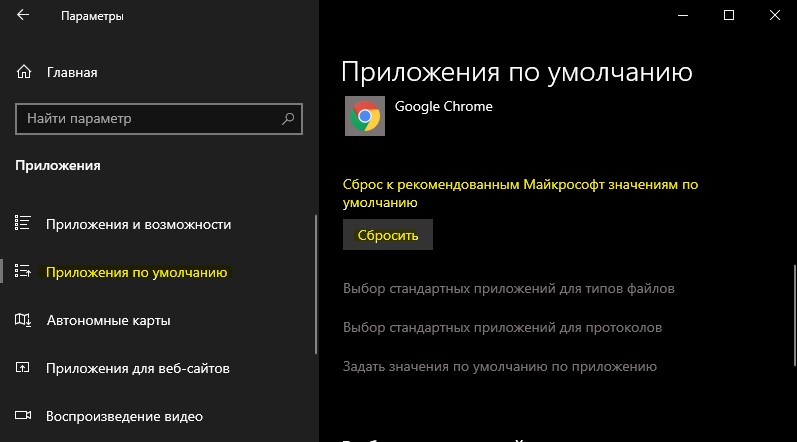
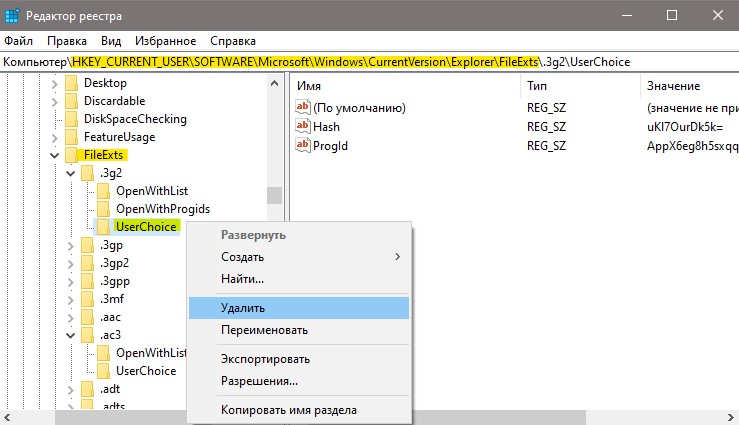
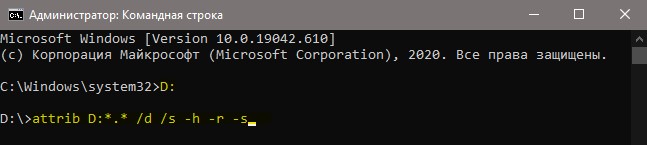
 DUBLDBF.rar181,35К 5231 скачиваний
DUBLDBF.rar181,35К 5231 скачиваний